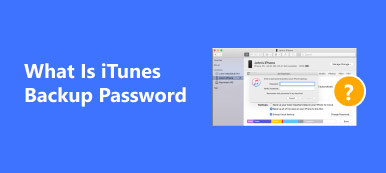Пользователям iDevice и Mac приходится часто вводить пароль iTunes, при покупке приложений и музыки, обновлении ОС, восстановлении резервной копии iTunes в iTunes. Теоретически, люди не верят, что забудут пароль. Но реальность такова, что многие люди спрашивают, что делать, если забыли пароль iTunes на форуме или в социальных сетях. Некоторые люди говорят, что они регулярно меняют пароль iTunes, чтобы избежать взлома, и в результате они путаются из-за слишком большого количества смен паролей. Другие забыли свои пароли iTunes, потому что они слишком сложны для запоминания. Как бы то ни было, восстановление пароля iTunes - серьезная проблема. И статья покажет несколько способов решения проблемы.
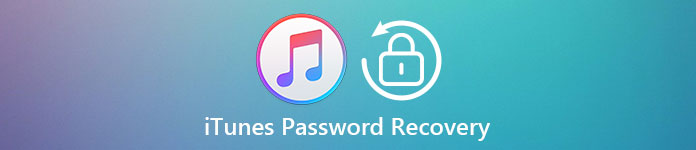
- Часть 1: Что такое пароль iTunes
- Часть 2: восстановить пароль iTunes
- Часть 3. Восстановление пароля iTunes с помощью инструмента восстановления пароля iTunes Backup
Часть 1, Что такое пароль iTunes
Здесь мы в основном говорим об iTunes passowrd, а не резервный пароль iPhone.
Apple предоставляет каждому пользователю iPhone или Mac три учетных записи, Apple ID, учетную запись iTunes и учетную запись iCloud. Хотя у них разные имена, они на самом деле одинаковы. Когда Apple начала продавать iPod, учетная запись iTunes стала идентификатором для покупки музыки и прослушивания на iPod. Позже Apple перешла на мобильные продукты, Apple ID стал личностью каждого пользователя iDevice. А аккаунт iTunes по-прежнему предназначен для покупки контента в iTunes.
Короче говоря, пароль iTunes совпадает с паролем Apple. Если вы помните пароль Apple, вы все равно можете использовать iTunes. С другой стороны, сброс пароля для Apple ID должен сделать восстановление пароля iTunes.
Часть 2, Восстановить пароль iTunes
Способ 1: восстановить пароль iTunes с помощью ответов на вопросы безопасности
Когда вы создали учетную запись iTunes, Apple попросила вас задать вопросы безопасности и ответы. Если вы все еще помните свои секретные вопросы и точные ответы, вы можете немедленно восстановить пароль iTunes.
Шаг 1, Введите iforgot.apple.com в адресную строку браузера и нажмите клавишу Enter, чтобы открыть его. Затем введите свой Apple ID, чтобы подтвердить свою личность и продолжить.
Шаг 2. Введите символы капчи, которые вы видите на картинке, в поле капчи и нажмите кнопку «Продолжить», чтобы открыть следующую страницу.
Шаг 3. Здесь вам нужно выбрать вариант «Мне нужно сбросить пароль» и нажать «Продолжить», чтобы продолжить.
Шаг 4. На странице параметров выберите «Ответить на контрольные вопросы» и точно укажите свои ответы.
Шаг 5. Когда это будет сделано, нажмите «Продолжить» и дождитесь, пока Apple пришлет вам электронное письмо для сброса пароля. Получите доступ к своей электронной почте, связанной с Apple ID, а затем откройте ссылку в письме от Apple. Здесь вы можете сбросить свой пароль iTunes.
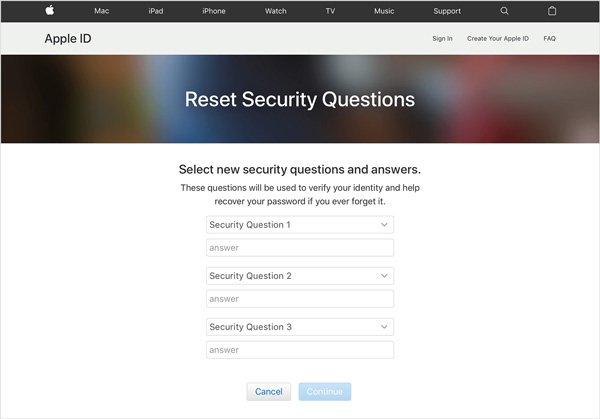
Способ 2: восстановить пароль iTunes с помощью отправки электронного письма для сброса пароля
Даже если вы не можете вспомнить свои секретные вопросы или ответы, восстановление пароля iTunes возможно через ваш адрес электронной почты, который вы использовали для регистрации учетной записи Apple.
Шаг 1. Также посетите страницу восстановления пароля Apple в своем браузере, следуйте инструкциям на экране и предоставьте необходимую информацию. Вы можете обратиться к деталям выше.
Шаг 2. Когда вы увидите на экране «Как вы хотите сбросить пароль», выберите «Получить электронное письмо» и нажмите «Продолжить».
Шаг 3, Затем откройте свой адрес электронной почты, связанный с Apple ID, в новой вкладке и найдите письмо от Apple. Откройте его и нажмите на ссылку, чтобы перейти на страницу сброса пароля.
Шаг 4, Здесь вам нужно сбросить новый пароль iTunes и повторно ввести его для подтверждения. После нажатия кнопки «Сбросить пароль» восстановление пароля iTunes завершено.
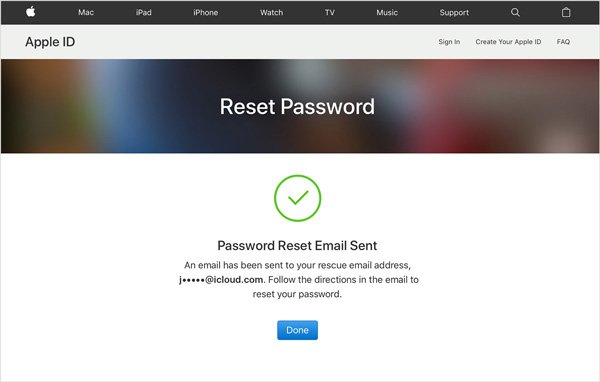
Способ 3: восстановить пароль iTunes с помощью двухэтапной проверки
Двухэтапная проверка - это функция, выпущенная Apple для защиты вашей конфиденциальности. Еще одно использование двухэтапной проверки - восстановление пароля iTunes. При настройке этой функции Apple выдаст вам ключ восстановления. С его помощью вы можете легко сбросить пароль.
Шаг 1. Щелкните ссылку «Забыть Apple ID или пароль» на странице регистрации Apple. Затем введите свой Apple ID и выберите опцию сброса пароля; нажмите «Продолжить», чтобы продолжить.
Шаг 2. Если вы настроили двухэтапную проверку, в это время появится страница с ключом восстановления. Все, что вам нужно сделать, это ввести ключ восстановления в поле и нажать «Продолжить».
Совет. Ссылка «Утерянный ключ восстановления» повторно отправит ключ восстановления на вашу электронную почту, если вы его забыли.
Шаг 3, Разблокируйте свой iPhone и проверьте второй проверочный код, отправленный Apple. Затем введите четырехзначный код на второй странице проверки.
Шаг 4, После проверки появится страница сброса пароля iTunes, и вы сможете сразу же установить новую.

Способ 4: восстановить пароль iTunes с помощью двухфакторной аутентификации
Двухфакторная аутентификация - это еще один способ защитить учетную запись iTunes; однако, это немного отличается от двухэтапной проверки. И две защиты нельзя использовать вместе. Если вы переключились на двухфакторную аутентификацию, процесс восстановления пароля iTunes тоже будет разным.
Шаг 1. Перейдите на iforgot.apple.com и введите свой доверенный номер телефона при настройке двухфакторной аутентификации. Нажмите «Продолжить», чтобы получить уведомление на своем доверенном iPhone.
Шаг 2. Когда вы получите уведомление, нажмите «Разрешить», чтобы продолжить. Затем следуйте инструкциям на экране, введите пароль своего iPhone и сбросьте пароль iTunes.
Совет. Ссылка «Утерянный ключ восстановления» повторно отправит ключ восстановления на вашу электронную почту, если вы его забыли.
Шаг 3, После восстановления пароля iTunes вы должны зарегистрировать свой Apple ID и iCloud с новым паролем.

Вы также можете узнать: как резервное копирование iPhone без пароля
Часть 3, Восстановить пароль iTunes с помощью iTunes Backup Password Recovery Tool
Если вы забыли пароль для резервного копирования iTunes, попробуйте простое решение для восстановления пароля iTunes, iSeePassword. Его основные функции включают в себя:
1. Восстановите пароль резервного копирования iTunes напрямую.
2. Используйте расширенные алгоритмы для расшифровки пароля резервного копирования iTunes.
3. Разблокируйте свой код доступа iTunes с несколькими вариантами.
4. Ускорьте процесс восстановления пароля, расширяя аппаратные возможности.
5. Работаем с широким спектром моделей iPhone, включая iPhone 17/16/15/14/13/12/11 и другие.
6. Совместим с Windows и Mac OS.
Как восстановить резервную копию пароля iTunes
Шаг 1. Откройте инструмент восстановления пароля резервной копии iTunes и нажмите кнопку «Импорт», чтобы загрузить зашифрованный файл резервной копии iTunes. Выделите файл резервной копии и нажмите «Далее», чтобы продолжить.
Шаг 2. Выберите тип атаки на экране: «Грубая атака» или «Грубая сила с атакой по маске». Снова нажмите «Далее», чтобы открыть окно настроек вывода.
Шаг 3. Выберите CPU и GPU в соответствии с вашими условиями и поместите папку в поле «Сохранить файлы журнала». Нажмите «ОК», чтобы начать восстановление пароля резервной копии iTunes. Когда он закончится, вы увидите свой пароль напрямую.
Заключение
В этом руководстве мы рассказали о нескольких способах восстановления пароля iTunes в различных ситуациях. Если вы помните свой секретный вопрос и ответ, это простой способ вернуть пароль iTunes, следуя нашим инструкциям. В противном случае вы можете попробовать связанное письмо. Для пользователей, которые настроили двухэтапную проверку или двухфакторную аутентификацию, мы надеемся, что наше руководство поможет вам упростить сброс пароля iTunes. С другой стороны, если вы не можете вспомнить пароль резервного копирования iTunes, iSeePassword - это простой способ быстро и безопасно вернуть его.